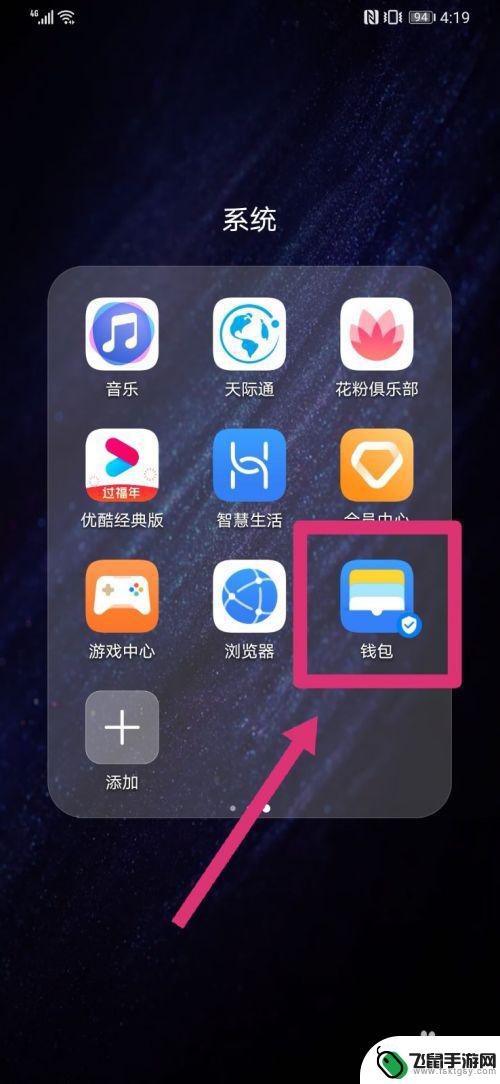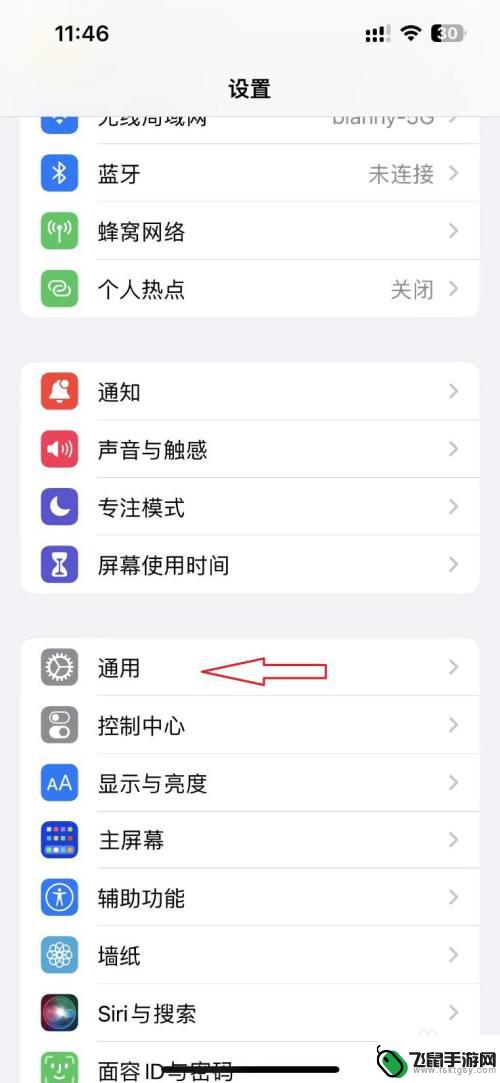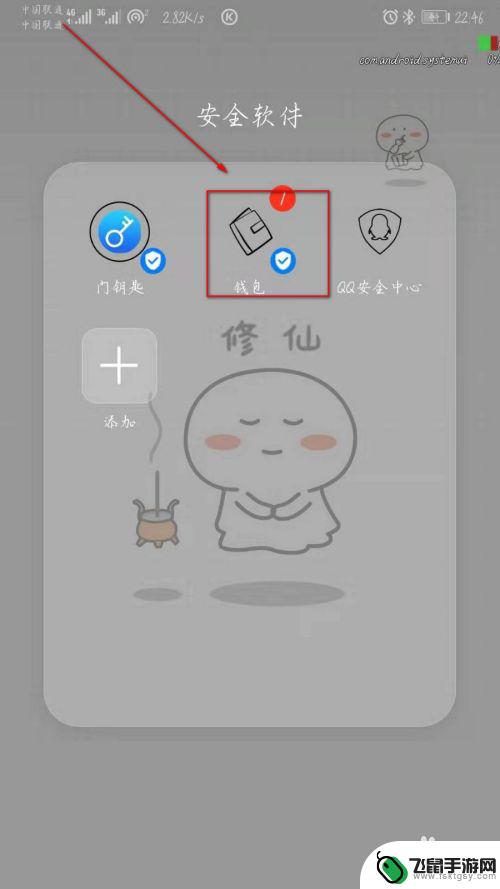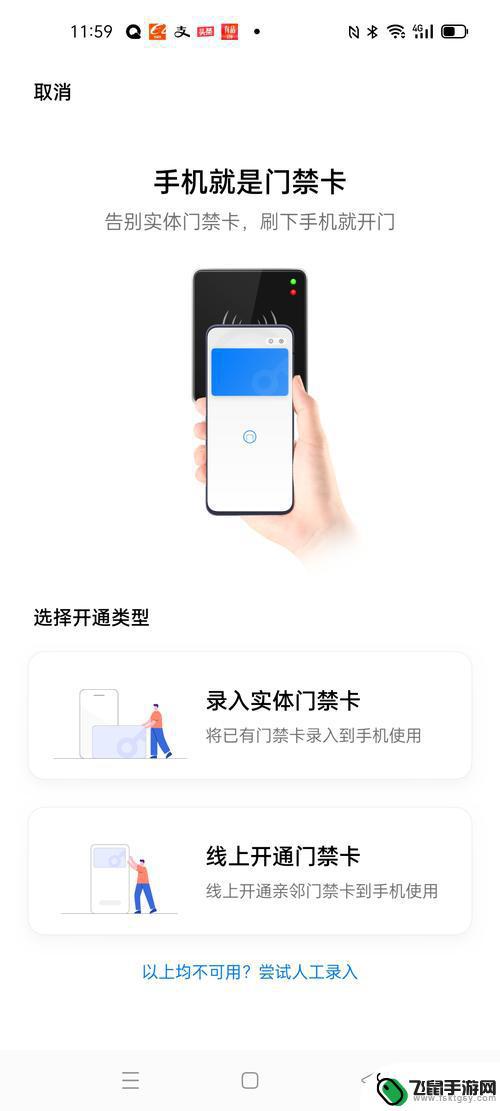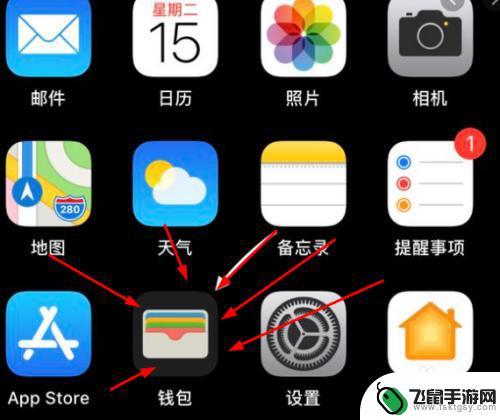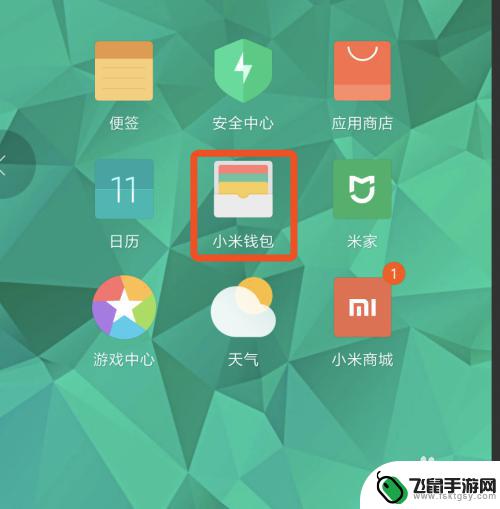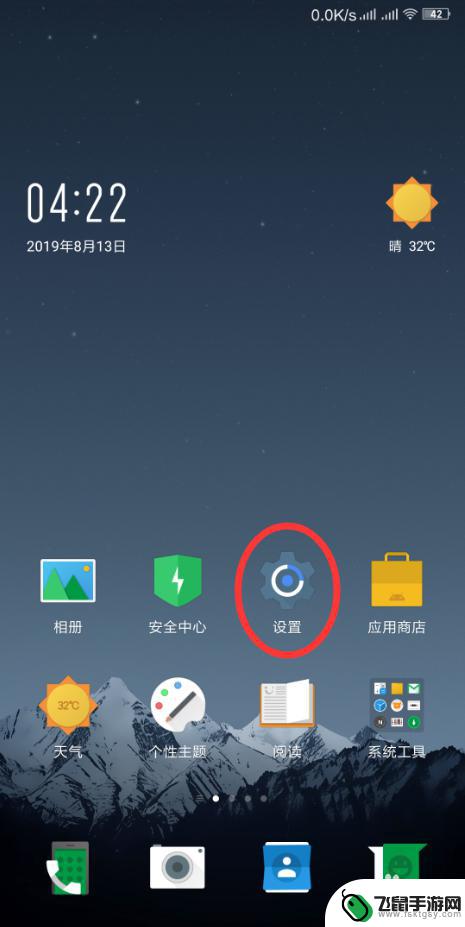怎么设置手机直接开门禁 手机门禁卡设置教程
时间:2024-10-19来源:飞鼠手游网
如今手机已经成为我们生活中不可或缺的一部分,除了通讯、娱乐功能外,手机还可以作为门禁卡来实现开门的便捷操作,通过设置手机门禁卡,我们可以实现无需携带实体门禁卡就能轻松进出门禁区域的功能。怎么设置手机直接开门禁呢?接下来我们将为大家介绍手机门禁卡的设置教程。
手机门禁卡设置教程
具体步骤:
1. 本例中使用了华为手机,打开华为应用,找到“钱包”。
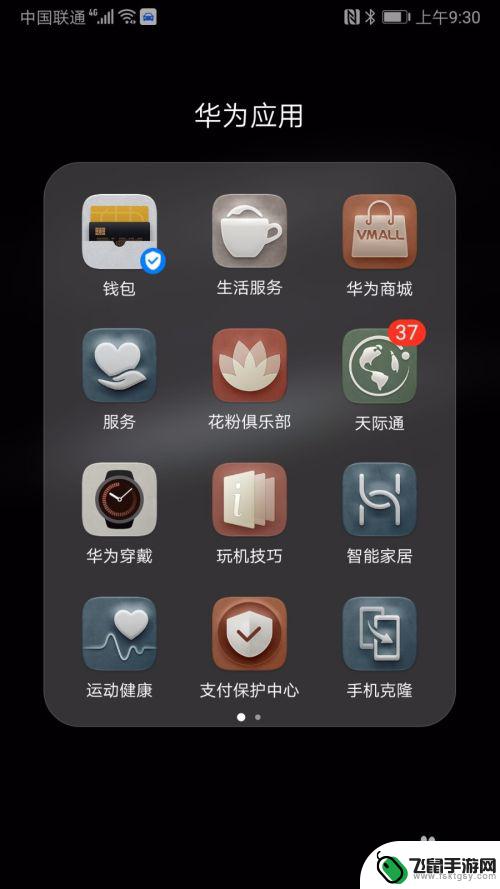
2. 点开“钱包”,在最下面一行菜单中点击“卡包”,在出现的界面中选择“刷手机开门”。
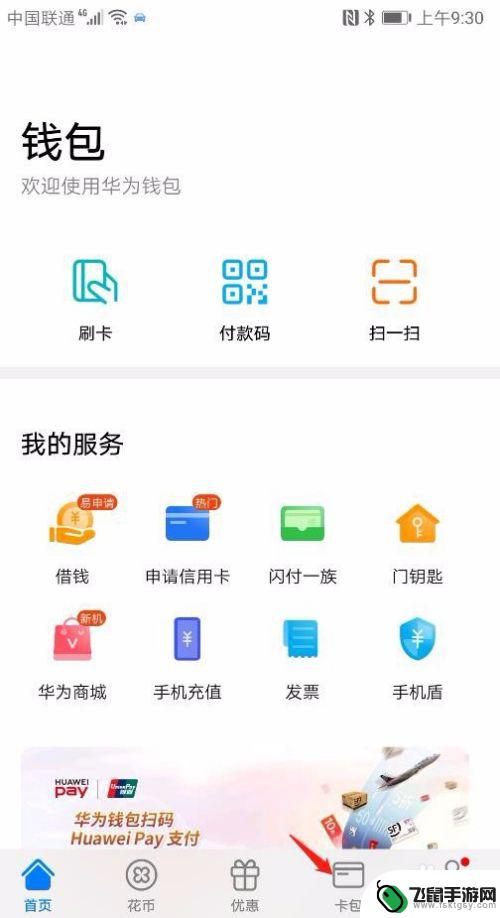

3. 在弹出的界面上选择第一行“将已有门钥匙模拟到手机上”,出现“准备读卡”界面。将门禁卡放手机背面,手机会读取卡信息。
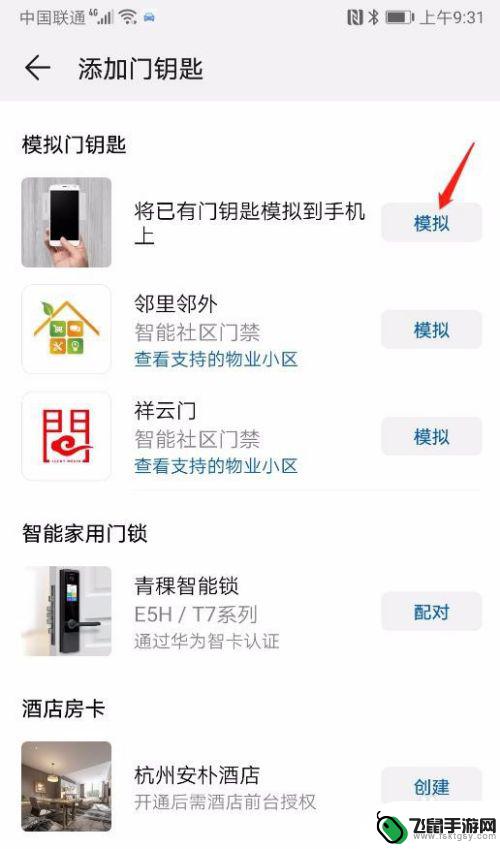
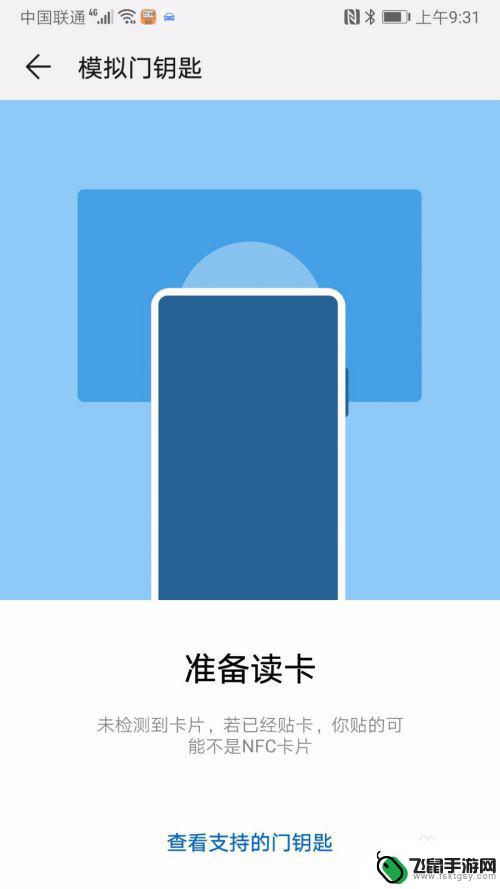
4. 读取完毕,系统出现如下界面。填入门钥匙名称,选择您喜欢的卡面,点击下面的完成,门禁卡就在您的卡包中生成了。
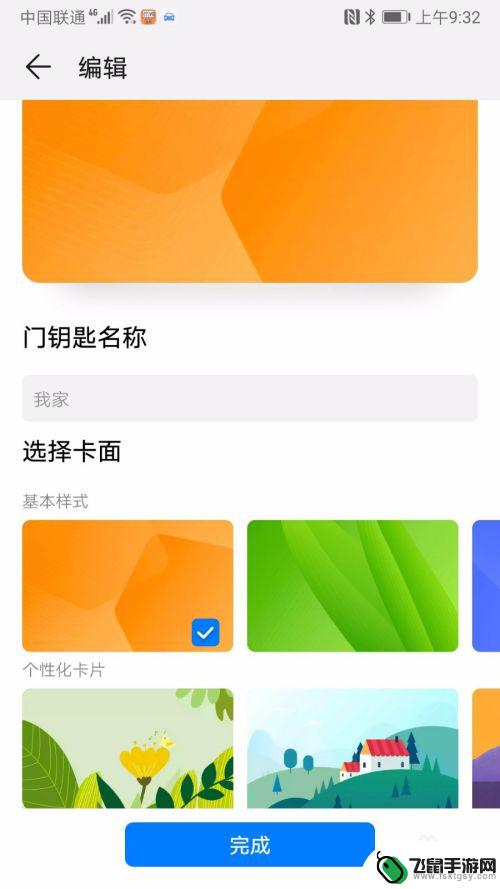

5. 使用时,可以打开卡包。点击门禁卡,将手机背面顶部靠近刷卡区域,您就可以出入自由了。
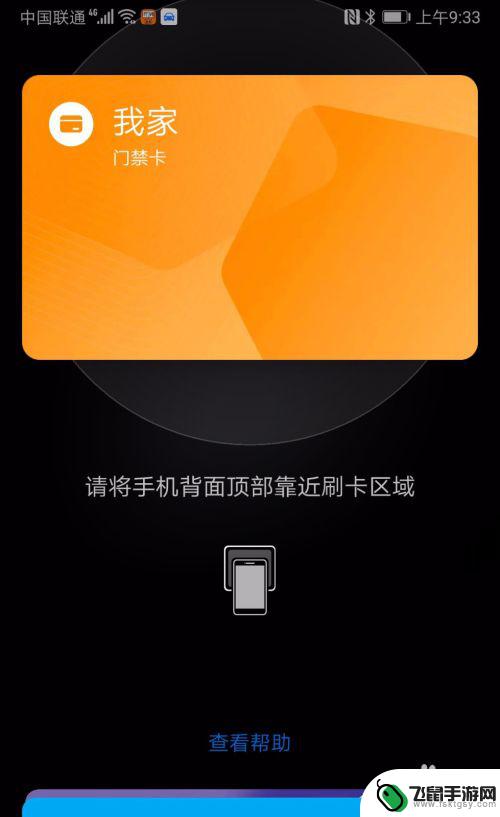
6. 您也可以将门禁卡设置快捷方式,使其直接显示在您手机界面,以便能更方便的打开它。“华为应用”-“钱包”,在下方菜单中选择“我的”,在出现的界面上点击“便捷设置”。
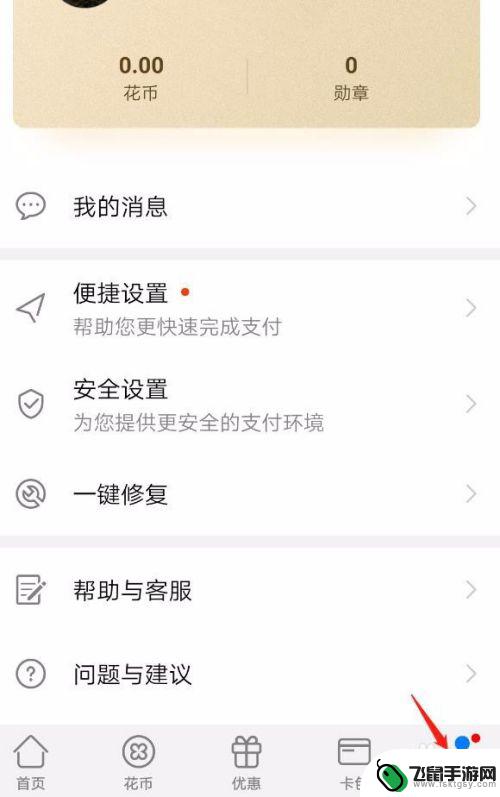
7. 将便捷设置下方的门钥匙打开,此时您的手机上就会显现“门钥匙”了。使用起来会更方便。
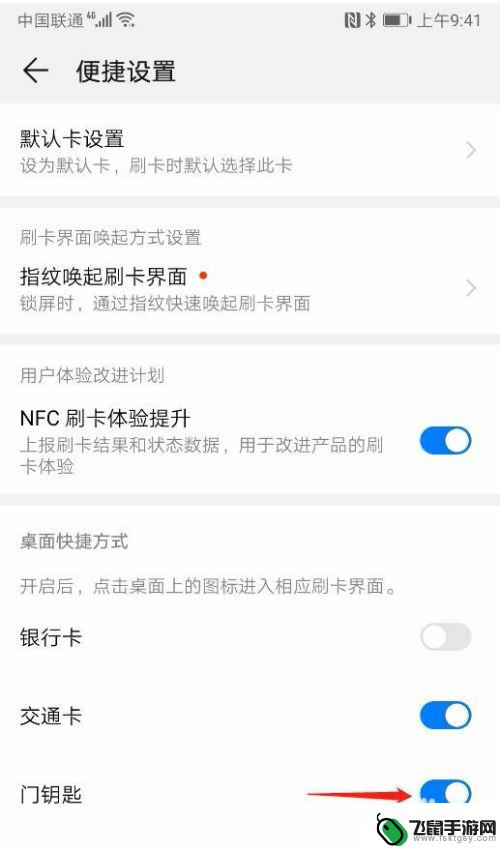
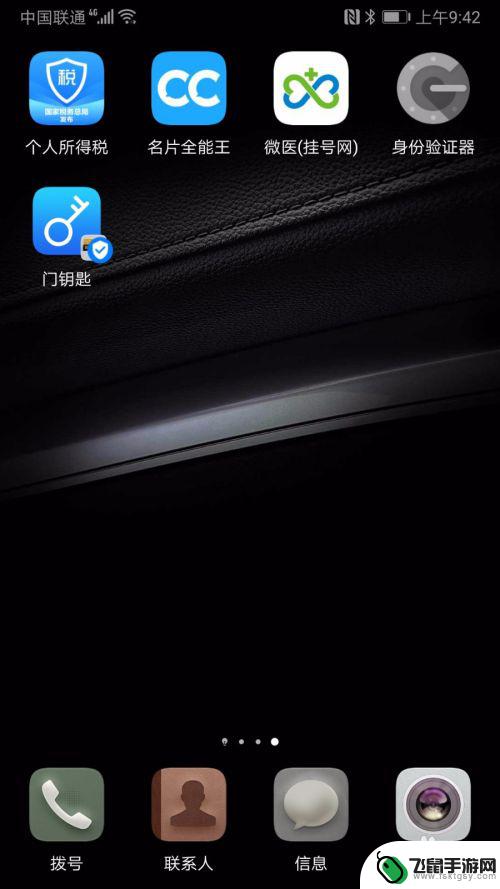
以上就是怎么设置手机直接开门禁的全部内容,有需要的用户就可以根据小编的步骤进行操作了,希望能够对大家有所帮助。